XML Importação do Emitente FS101
|
|
|
- Débora Quintão Anjos
- 7 Há anos
- Visualizações:
Transcrição
1 XML Importação do Emitente FS101 Caminho: Fiscal>Nfe Eventos>XML Importação do Emitente Referência: FS101 Versão: Como Funciona: Está tela é utilizada para fazer a importação de XML de uma NF-e/NFC-e e Cupom Fiscal do SAT que foram emitidos por outros sistemas, como por exemplo, o sistema da Receita Federal. Para isso, acesse o caminho indicado acima e o sistema abrirá a tela abaixo: 1 Importação do Emitente: Tipo de Arquivo: Defina qual o tipo de XML será importado, sendo NFE/NFCe ou SAT; Anexar Produto por: Sempre deixe a opção cprod (Padrão);
2 Arquivo XML: Neste campo indique o arquivo XML que será importado para o sistema e em seguida clique no botão Confirmar. 2 Importar XML de Cancelamento: Caso o arquivo a ser importado tenha sido cancelado, selecione o Tipo de Arquivo, indique o XML de cancelamento e clique no botão Confirmar; Como enviar XML por ? FS100 Sistema: Futura Server Caminho: Fiscal>Nfe Eventos>XML-Envio por
3 Referência: FS100 Versão: Como Funciona: Está tela é utilizada para enviar XML s de Notas Fiscais por . Para isso, acesse o caminho indicado acima e o sistema abrirá a tela abaixo: Empresa: Informe a empresa padrão pela qual as Nf s foram emitidas; Cliente/Fornecedor: Caso queira filtrar os XML s por um cliente ou fornecedor especifico, informe neste campo; Nota N : Caso queira filtrar os XML s por um número especifico
4 de NFe, insira neste campo; Pedido N : Caso queira filtrar os XML s por um número especifico de pedido, insira neste campo; Modelo: Filtre os XML s pelo modelo utilizado, seja ele: SAT, NFC-e ou a NFe. Data de Nota Fiscal: Também é possível filtrar os XML s através da data de emissão, basta informar nos campos disponíveis. Enviar Para: Através deste campo o usuário define qual a forma de envio dos XML S:
5 do Cliente: Escolhendo esta opção, os XML s selecionados serão enviados para o que está registrado no Cadastro do Cliente da NFe emitida; Outro: Através desta opção é possível digitar um manualmente para envio; Somente salvar XML: É possível apenas salvar os XML s em um local especifico; do Contador: Escolhendo esta opção os XML s selecionados serão enviados para o que está registrado no Cadastro da Contabilidade; da Transportadora: Através desta opção é possível enviar os XML s para o que está registrado no Cadastro
6 da Transportadora indicada na NFe emitida; Outro (PDF,XML,ZIP): Esta opção enviará para o inserido, a NFe em PDF e o XML em uma pasta Zipada; Após escolher a opção desejada, clique no botão Filtrar e o sistema irá trazer todas a NFe s encontradas conforme o filtro escolhido. Selecione as que desejar e clique no botão Enviar. Vale lembrar que esta tela só irá funcionar se as informações do menu Configuração de estiverem cadastradas e funcionando corretamente. Status do Serviço Certificado - FS99 sem Sistema: Futura Server Caminho: Fiscal>Nfe Eventos>Status do serviço sem Certificado Referência: FS99 Versão: Como Funciona: Está tela é utilizada para verificar a disponibilidade do serviço para emissão de Notas Fiscais Eletrônicas (NF-e) em estados específicos. Para isso, acesse o caminho acima e o sistema irá abrir a tela abaixo com o site da fazenda e os respectivos status de emissão de cada estado:
7 Status do Serviço Certificado - FS98 com Sistema: Futura Server Caminho: Fiscal>Nfe Eventos>Status do serviço com certificado Referência: FS98 Versão: Como Funciona: Esta tela é utilizada para verificar o status do Certificado Digital instalado. Para isso, acesse o caminho indicado acima, escolha a empresa referente ao certificado e o sistema retornará com o status operacional do Certificado Digital, conforme mostra a imagem
8 abaixo: Envio de Contingência - FS97 Sistema: Futura Server Caminho: Fiscal>Nfe Eventos>Envio de Contingência Referência: FS97 Versão: Como Funciona: Esta tela é utilizada para enviar as Notas Fiscais ao governo que foram emitidas em contingência. Caso a conexão com a internet do usuário não esteja acessível
9 é possível fazer a emissão de uma nota fiscal em modulo contingente, ou seja, ela será registrada, porém não enviada ao governo. Desta forma, é necessário fazer o envio da nota assim que a conexão com a internet for restabelecida. Para isso, acesse o caminho indicado acima e o sistema abrirá a tela abaixo: Empresa: Insira a empresa padrão; Modelo: Neste campo insira o modelo do documento, tais como:
10 Modelo 55 Nota Fiscal Eletrônica modelo 65 refere-se a NF-e (Nota Fiscal Eletrônica) Modelo 65 NFC-e Nota F. Eletr. Consumidor Final modelo 65 refere-se a NFC-e (Nota Fiscal do Consumidor Eletrônica) Tipo Nota: Defina o tipo de nota fiscal que deseja filtrar; Nro. Nota: Filtre pelo número da Nota Fiscal; Nro. Pedido: Filtre pelo número do Pedido; Após definir os filtros para a busca, clique no botão Consulta e o sistema irá trazer em tela todas as Notas Fiscais que foram registradas em contingência, conforme mostra imagem
11 abaixo: Selecione a NF-e desejada, clique no botão Enviar Notas e todas as notas selecionadas serão enviadas para a receita. Como Inutilizar o número de uma Nota Fiscal? - FS96 Sistema: Futura Server Caminho: Fiscal>Nfe Eventos>Inutilização Referência: FS96 Versão: Como Funciona: Através deste menu é possível inutilizar números de Notas Fiscais que por algum motivo não foram geradas. Para isso, acesse o caminho indicado acima e o sistema abrirá a tela abaixo:
12 Empresa: Informe a empresa padrão utilizada para digitação da Nota Fiscal; Modelo: Informe qual o modelo da Nota Fiscal; Ano: Insira o ano de digitação da Nota Fiscal; Serie: Informe a série da Nota Fiscal que é utilizada; Nro Inicial e Nro Final: É possível inutilizar uma sequência de números de Notas Fiscais, para isso informe o Nro Inicial e o Nro Final nestes campos. Caso seja apenas um número a ser inutilizado, informe o mesmo nos dois campos; Justificativa: Neste campo digite o motivo da inutilização. Após isso, clique no botão Inutilizar e as informações serão enviadas para a receita e o número de Nota Fiscal inutilizado no sistema. Vale lembrar que este procedimento só será efetivado com a
13 presença de um Certificado Digital. Como fazer Manifestação do Destinatário - FS95 Sistema: Futura Server Caminho: Fiscal>Nfe Eventos>Manifestação do destinatário Referência: FS95 Versão: Como Funciona: O Manifesto do Destinatário é um conjunto de eventos para o qual permite que o destinatário da Nota Fiscal Eletrônica possa manifestar sobre sua participação comercial descrita na NF-e, confirmando as informações prestadas pelo seu fornecedor e emissor do respectivo documento fiscal. Ou seja, o comprador estará confirmando a realização daquela compra ao fisco e ao seu fornecedor sobre a realização da mesma. Para criar o manifesto, acesse o caminho indicado acima e o sistema abrirá a tela abaixo:
14 Empresa: Insira a empresa padrão que fará o manifesto; Tipo: Há várias maneiras de filtrar as notas para manifesto, basta escolher a que deseja e selecionar; Sit. Sistema: Este filtro faz a busca dos XML que já estão cadastrados ou Não Cadastrados. Manifestação: Esses são os filtros referentes aos tipos de Manifestação, tais como:
15 Sem Manifestação: Esta opção significa que a determinada NFE ainda se encontra sem nenhuma manifestação. Ciência da Operação: Declara estar ciente da operação destinada ao CNPJ, mas ainda não possui elementos suficientes para apresentar uma manifestação conclusiva sobre a operação; Confirmação da Operação: Significa que a operação ocorre conforme a nota fiscal. Após a confirmação da operação o emitente fica impossibilitado de cancelar a NF-e mesmo dentro do prazo; Desconhecimento da Operação: Permite indicar que a operação descrita na NF-e não foi solicitada, isto é, não pertence ao CNPJ do mesmo; Operação não Realizada: Indica que a operação comercial não foi realizada (rejeição, devolução, sem recebimento de matérias, carga não entregue); Tipo Doc. Não possui manifestação: O filtro Tipo de Doc não possui Manifestação significa que este determinado documento não possui nenhuma manifestação relacionada a ele; Todas: Equivale a todas as opções acima.
16 Período: Informe o período que deseja filtrar as Notas Fiscais; Abas Aba Eventos: Nesta aba será armazenada informações referente as notas fiscais que serão manifestadas, como por exemplo, uma carta de correção que foi emitida para a nota fiscal. Aba Manifestações de Terceiros: Esta aba deverá ser usada para verificar manifestações de terceiros, ou seja, empresas que manifestaram notas para o CNPJ do usuário. Após configurar os filtros, clique no botão Gerar e o sistema irá fazer a busca no ambiente do Governo de todas as notas de compras emitidas em nome da empresa. Selecione uma nota sem manifestação clicando sobre a mesma e em seguida aperte a tecla Enter e o sistema abrirá a tela abaixo: Através desta tela será realizada a manifestação da Nota
17 Fiscal: Botões: Importar Cadastro: Importa os dados do Cadastro da Empresa (emitente); Importar Nota Fiscal: Clicando nesse botão o sistema vai abrir a tela de Importação de XML já existente no sistema, para que o usuário possa fazer a Importação do arquivo XML. Manifestações Confirmação da Operação: Significa que a operação ocorre conforme a nota fiscal. Após a confirmação da operação o emitente fica impossibilitado de cancelar a NF-e mesmo dentro do prazo; Desconhecimento da Operação: Permite indicar que a operação descrita na NF-e não foi solicitada, isto é, não pertence ao CNPJ do mesmo; Operação não Realizada: Indica que a operação comercial não foi realizada (rejeição, devolução, sem recebimento de matérias, carga não entregue). OBS: É importante ressaltar que antes de ser feito o manifesto das notas é preciso estar atento, pois o usuário estará trabalhando diretamente no ambiente da Receita Federal, e após executar cada uma das manifestações elas já ficaram desabilitadas, impossibilitando a reversão do processo. Por exemplo: O usuário clica em Ciência da Operação, porém depois tem a informação de que a nota não pertence a sua empresa, então ele vai clicar em Operação Desconhecida. Entretanto a nota realmente pertencia sua à empresa, porém agora não será possível clicar em Ciência da Operação, pois o botão já se encontra desabilitado. Como por exemplo, o usuário pode pensar que clicando em
18 Operação Confirmada ele estará confirmando o manifesto da Ciência da Operação, porém a última operação realizada foi Operação Desconhecida. Sendo assim, o botão Operação Confirmada confirma exatamente o último manifesto efetuado. Neste exemplo acima o usuário fez o manifesto de forma incorreta para sua empresa, ficando impossibilitado de uma correção através do sistema. Desta forma deverá recorrer a sua contabilidade e verificar como proceder neste caso! Como fazer uma Correção? - FS94 Carta de Sistema: Futura Server Caminho:Fiscal>Nfe Eventos>Carta de Correção-Cce Referência: FS94 Versão: Como Funciona: Esta tela é utilizada para emissão de Carta de Correção de Notas Fiscais, corrigindo determinados dados de uma NFe, tais como: Natureza de Operação (CFOP) desde que não mude a natureza dos impostos. Códigos Fiscais Código de Situação Tributária (desde que não altere valores fiscais). Data da emissão ou de saída (desde que não altere o período de apuração do ICMS) Peso, volume, acondicionamento, etc. Dados do Transportador
19 Endereço do Destinatário (desde que não altere a sua totalidade) Razão Social do Destinatário (Desde que não altere por completo) Omissão ou erro na fundamentação legal que amparou a saída com algum benefício fiscal, ou operação que contemple a sua necessidade. Dados Adicionais. Para emitir a Carta de Correção, acesse o caminho indicado acima, clique em F2 Novo e o sistema abrirá a tela abaixo: Selecione a Nota Fiscal para qual se deseja fazer a carta de correção, aperte Enter e o sistema irá abrir a tela abaixo trazendo a data, hora, empresa, destinatário e o Id do lote que a NFe foi emitida:
20 No campo Correção digite o motivo pelo qual essa Nota Fiscal está sendo corrigida e em seguida clique em Enviar/Imprimir e a carta será gerada para impressão e os dados enviados para o Sefaz. Vale lembrar que este procedimento só será efetivado com a presença de um Certificado Digital.
21 Como Cancelar Fiscal? - FS93 uma Nota Sistema: Futura Server Caminho:Fiscal>NfeEventos>Cancelamento Referência: FS93 Versão: Como Funciona: Esta tela é utilizada para fazer o Cancelamento das Notas Fiscais que foram emitidas ou importadas para o sistema Futura Server. Para isso, acesse o caminho indicado acima e o sistema irá abrir a tela abaixo:
22 Encontre a Nota Fiscal que deseja cancelar, clique no botão Cancelar Nota e o sistema irá retornar com a validação abaixo:
23 Digite a Justificativa de Cancelamento com no mínimo 15 caracteres e clique em Confirmar. Caso tenha alguma conta vinculada a essa Nota Fiscal, o sistema irá trazer a seguinte validação: Clique em SIM para apagar a conta e em seguida o sistema irá fazer o cancelamento da Nota Fiscal. Lembrando que só será permitido o cancelamento da Nota Fiscal Eletrônica em um período de até 24 horas após a emissão.
24 Como Emitir Remessa Retorno? - FS92 de Sistema: Futura Server Caminho: Fiscal>Nfe Cadastro>Remessa Retorno Referência: FS92 Versão: Como funciona: Esta tela é utilizada para emitir remessas de retorno referente a determinados Tipos de Pedidos, como por exemplo: Remessa de Conserto, Remessa saída em bonificação entre outros. Para isso, acesse o caminho indicado acima e o sistema abrirá a tela abaixo contendo todas as Notas Fiscais emitidas com os tipos de pedidos que são Remessas:
25 Encontre a remessa que irá retornar ao seu destino, clique em Executar e o sistema abrirá a tela abaixo:
26 Tipo Pedido: Insira o tipo que se refere a esta remessa de retorno; Motivo de Retorno: Insira o motivo pela qual a remessa está retornando; No campo Quantidade a Retornar informe a quantidade de retorno de cada um dos produtos da NFe referenciada. Após preencher as informações, clique no botão Gerar e o sistema irá redirecionar para a tela de NFe. Caso necessário é possível fazer alterações, conforme mostra a imagem abaixo:
27 Após conferir os dados clique em Gerar/Imprimir NFE para emitir a Nota Fiscal.
Como enviar XML por ? FS100
 Como enviar XML por e-mail? FS100 Sistema: Futura Server Caminho: Fiscal>Nfe Eventos>XML-Envio por e-mail Referência: FS100 Versão: 2015.8.7 Como Funciona: Está tela é utilizada para enviar XML s de Notas
Como enviar XML por e-mail? FS100 Sistema: Futura Server Caminho: Fiscal>Nfe Eventos>XML-Envio por e-mail Referência: FS100 Versão: 2015.8.7 Como Funciona: Está tela é utilizada para enviar XML s de Notas
Como Copiar uma Nota Fiscal? FN24
 Como Copiar uma Nota Fiscal? FN24 Sistema: Futura NFE Caminho: Fiscal>Nfe Eventos>Copiar Nota Referência: FN24 Versão: 2017.01.16 Como funciona: Esta tela é utilizada para copiar o conteúdo de uma Nota
Como Copiar uma Nota Fiscal? FN24 Sistema: Futura NFE Caminho: Fiscal>Nfe Eventos>Copiar Nota Referência: FN24 Versão: 2017.01.16 Como funciona: Esta tela é utilizada para copiar o conteúdo de uma Nota
Ou seja, o comprador estará confirmando a realização daquela compra ao fisco e ao seu fornecedor sobre a realização da mesma.
 Sistema: Futura Server Caminho: Fiscal>Nfe Eventos>Manifestação do destinatário Referência: FS95 Versão: 2017.02.13 Como Funciona: O Manifesto do Destinatário é um conjunto de eventos para o qual permite
Sistema: Futura Server Caminho: Fiscal>Nfe Eventos>Manifestação do destinatário Referência: FS95 Versão: 2017.02.13 Como Funciona: O Manifesto do Destinatário é um conjunto de eventos para o qual permite
Relatório de Cadastro de Fornecedores FN26
 Relatório de Cadastro de Fornecedores FN26 Caminho: Relatórios>Cadastro>Fornecedor Referência: FN26 Versão: 2017.01.16 Como funciona: O relatório de Cadastro de Fornecedores foi desenvolvido com o objetivo
Relatório de Cadastro de Fornecedores FN26 Caminho: Relatórios>Cadastro>Fornecedor Referência: FN26 Versão: 2017.01.16 Como funciona: O relatório de Cadastro de Fornecedores foi desenvolvido com o objetivo
Inventario Saldo Inicial FS111
 Inventario Saldo Inicial FS111 Sistema: Futura Server Caminho: Fiscal>Inventario>Inventario Saldo Inicial Referência: FS111 Versão: 2015.12.2 Como Funciona: Esta tela é utilizada para inserir o saldo e
Inventario Saldo Inicial FS111 Sistema: Futura Server Caminho: Fiscal>Inventario>Inventario Saldo Inicial Referência: FS111 Versão: 2015.12.2 Como Funciona: Esta tela é utilizada para inserir o saldo e
Como Funciona: Esta tela é utilizada para fazer o Cancelamento das Notas Fiscais que foram emitidas ou importadas para o sistema Futura Server.
 Como Cancelar Fiscal? - FS93 uma Nota Sistema: Futura Server Caminho:Fiscal>NfeEventos>Cancelamento Referência: FS93 Versão: 2015.8.7 Como Funciona: Esta tela é utilizada para fazer o Cancelamento das
Como Cancelar Fiscal? - FS93 uma Nota Sistema: Futura Server Caminho:Fiscal>NfeEventos>Cancelamento Referência: FS93 Versão: 2015.8.7 Como Funciona: Esta tela é utilizada para fazer o Cancelamento das
Como Gerar Nota Referenciada? - FS105
 Como Gerar Nota Referenciada? - FS105 Sistema: Futura Server Caminho: Fiscal > NF-e Eventos > Geração de Nota Referenciada. Referência: FS105 Versão: 2016.08.29 Como Funciona: Esta tela é utilizada para
Como Gerar Nota Referenciada? - FS105 Sistema: Futura Server Caminho: Fiscal > NF-e Eventos > Geração de Nota Referenciada. Referência: FS105 Versão: 2016.08.29 Como Funciona: Esta tela é utilizada para
Como Fazer Renegociação de Parcelas (Contas a Receber)? FS136
 Como Fazer Renegociação de Parcelas (Contas a Receber)? FS136 Sistema: Futura Server Caminho: Contas a Receber>Renegociação de Parcelas Referência: FS136 Versão: 2016.02.15 Como Funciona: Esta tela é utilizada
Como Fazer Renegociação de Parcelas (Contas a Receber)? FS136 Sistema: Futura Server Caminho: Contas a Receber>Renegociação de Parcelas Referência: FS136 Versão: 2016.02.15 Como Funciona: Esta tela é utilizada
Como fazer a Devolução de uma Nota Fiscal de Compra? - FS89
 Como fazer a Devolução de uma Nota Fiscal de Compra? - FS89 Sistema: Futura Server Caminho: Fiscal>Nfe Cadastro>Devolução de Compra Referência: FS89 Versão: 2015.7.20 Como funciona: Está tela é utilizada
Como fazer a Devolução de uma Nota Fiscal de Compra? - FS89 Sistema: Futura Server Caminho: Fiscal>Nfe Cadastro>Devolução de Compra Referência: FS89 Versão: 2015.7.20 Como funciona: Está tela é utilizada
Como Gerar Instruções de Boletos? - FS133.2
 Como Gerar Instruções de Boletos? - FS133.2 Caminho: Contas a Receber>Boleto>Boleto Instrução Referência: FS133.2 Versão: 2017.01.16 Como Funciona: A tela de Instruções de Boletos permite gerar instruções
Como Gerar Instruções de Boletos? - FS133.2 Caminho: Contas a Receber>Boleto>Boleto Instrução Referência: FS133.2 Versão: 2017.01.16 Como Funciona: A tela de Instruções de Boletos permite gerar instruções
mail/cash? - FCSH10.4
 Como Enviar XML por mail/cash? - FCSH10.4 E- Sistema: Futura Cash Caminho: Cadastros>Fiscal>Envio de XML por e-mail Referência: FCSH10.4 Versão: 2015.9.18 Como Funciona: Está tela é utilizada para enviar
Como Enviar XML por mail/cash? - FCSH10.4 E- Sistema: Futura Cash Caminho: Cadastros>Fiscal>Envio de XML por e-mail Referência: FCSH10.4 Versão: 2015.9.18 Como Funciona: Está tela é utilizada para enviar
Como exportar os arquivos NFP via Web-Service - FS127
 Como exportar os arquivos NFP via Web-Service - FS127 Sistema: Futura Server Caminho: Fiscal> NFP Web-service>Exportação de arquivos Referência: FS127 Versão: 2016.2.15 Como Funciona: Esta tela é utilizada
Como exportar os arquivos NFP via Web-Service - FS127 Sistema: Futura Server Caminho: Fiscal> NFP Web-service>Exportação de arquivos Referência: FS127 Versão: 2016.2.15 Como Funciona: Esta tela é utilizada
Como Emitir NF-e no Futura Server? - FS82
 Como Emitir NF-e no Futura Server? - FS82 Sistema: Futura Server Caminho: Fiscal>Nfe Cadastro>Nfe Digitação Referência: FS82 Versão: 2018.10.08 Como funciona: A tela de Nfe Digitação é utilizada para registrar
Como Emitir NF-e no Futura Server? - FS82 Sistema: Futura Server Caminho: Fiscal>Nfe Cadastro>Nfe Digitação Referência: FS82 Versão: 2018.10.08 Como funciona: A tela de Nfe Digitação é utilizada para registrar
Como Criar um Pedido de Venda? - FS72
 Como Criar um Pedido de Venda? - FS72 Sistema: Futura Server Caminho: Vendas>Pedido de Vendas Referência: FS72 Versão: 2017.11.20 Como funciona: A tela de Pedido de Vendas é uma das ferramentas mais importante
Como Criar um Pedido de Venda? - FS72 Sistema: Futura Server Caminho: Vendas>Pedido de Vendas Referência: FS72 Versão: 2017.11.20 Como funciona: A tela de Pedido de Vendas é uma das ferramentas mais importante
Como Emitir uma Nota Fiscal? - FS82
 Como Emitir uma Nota Fiscal? - FS82 Sistema: Futura Server Caminho: Fiscal>Nfe Cadastro>Nfe Digitação Referência: FS82 Versão: 2017.08.28 Como funciona: A tela de Nfe Digitação é utilizada para registrar
Como Emitir uma Nota Fiscal? - FS82 Sistema: Futura Server Caminho: Fiscal>Nfe Cadastro>Nfe Digitação Referência: FS82 Versão: 2017.08.28 Como funciona: A tela de Nfe Digitação é utilizada para registrar
Como Funciona: Esta tela é utilizada para consultar as movimentações relacionadas a consignação.
 Como Consultar Movimentações? FC02 as Sistema: Futura Consignação Caminho: Consignação>Consulta Referência: FC02 Versão: 2016.03.14 Como Funciona: Esta tela é utilizada para consultar as movimentações
Como Consultar Movimentações? FC02 as Sistema: Futura Consignação Caminho: Consignação>Consulta Referência: FC02 Versão: 2016.03.14 Como Funciona: Esta tela é utilizada para consultar as movimentações
Para emissão da NF-e, o CERTIFICADO DIGITAL deve estar instalado e configurado no computador onde a nota será emitida.
 EMISSÃO DE NF-E IMPORTANTE SABER! Sugerimos que consulte a SEFAZ para auxiliá-lo sobre quais informações e campos devem ser preenchidos para a correta emissão da NF-e. Informaremos neste guia, apenas a
EMISSÃO DE NF-E IMPORTANTE SABER! Sugerimos que consulte a SEFAZ para auxiliá-lo sobre quais informações e campos devem ser preenchidos para a correta emissão da NF-e. Informaremos neste guia, apenas a
Nesta tela ficará armazenada todas as empresas cadastradas no sistema, sendo possível fazer a configuração dos parâmetros de cada uma delas.
 Sistema: Futura Server Caminho: Configurações>Parâmetros por Empresa Referência: FS312 Versão: 2019.04.22 Como Funciona: Este menu é utilizado para parametrizar e restringir determinadas telas ou configurações
Sistema: Futura Server Caminho: Configurações>Parâmetros por Empresa Referência: FS312 Versão: 2019.04.22 Como Funciona: Este menu é utilizado para parametrizar e restringir determinadas telas ou configurações
Como Enviar o XML da NF-e, SAT ou NFC-e para Contabilidade? - FAQ16
 Como Enviar o XML da NF-e, SAT ou NFC-e para Contabilidade? - FAQ16 Através do Futura Server é possível enviar os XML s por e-mail diretamente para a Contabilidade cadastrada no sistema. Antes de efetuar
Como Enviar o XML da NF-e, SAT ou NFC-e para Contabilidade? - FAQ16 Através do Futura Server é possível enviar os XML s por e-mail diretamente para a Contabilidade cadastrada no sistema. Antes de efetuar
Parâmetros por Empresa FS312
 Parâmetros por Empresa FS312 Sistema: Futura Server Caminho: Configurações>Parâmetros por Empresa Referência: FS312 Versão: 2018.07.16 Como Funciona: Este menu é utilizado para parametrizar e restringir
Parâmetros por Empresa FS312 Sistema: Futura Server Caminho: Configurações>Parâmetros por Empresa Referência: FS312 Versão: 2018.07.16 Como Funciona: Este menu é utilizado para parametrizar e restringir
Manual Emissor Legal Atualizado 10/08/2016. Cadastro de Clientes
 Manual Emissor Legal Atualizado 10/08/2016 1.0 Menu superior Para utilizar o menu superior, clique com o mouse em cima da palavra que deseja abrir. No exemplo acima foi clicado na palavra cadastros, assim
Manual Emissor Legal Atualizado 10/08/2016 1.0 Menu superior Para utilizar o menu superior, clique com o mouse em cima da palavra que deseja abrir. No exemplo acima foi clicado na palavra cadastros, assim
Catalogo de Produtos FS154
 Catalogo de Produtos FS154 Sistema: Futura Server Caminho: Impressos > Catálogo de Produtos Referência: FS154 Versão: 2016.04.11 Como Funciona: Esta tela é utilizada para imprimir catálogos de produtos
Catalogo de Produtos FS154 Sistema: Futura Server Caminho: Impressos > Catálogo de Produtos Referência: FS154 Versão: 2016.04.11 Como Funciona: Esta tela é utilizada para imprimir catálogos de produtos
Manual Carta de Correção Eletrônica
 Manual F u t u r a s i s t e m a s Carta de Correção Neste Manual 3 Fazendo um ajuste de Estoque 4 Página 3 Usando o Futura Server é possível gerar uma referente a uma nota fiscal que já foi gerada, porém
Manual F u t u r a s i s t e m a s Carta de Correção Neste Manual 3 Fazendo um ajuste de Estoque 4 Página 3 Usando o Futura Server é possível gerar uma referente a uma nota fiscal que já foi gerada, porém
Como cadastrar Campos Adicionais da Ordem de Serviço FOS24
 Como cadastrar Campos Adicionais da Ordem de Serviço FOS24 Caminho: Configurações > Campos Adicionais>Campos Adicionais OS Referência: FOS24 Versão: 2018.12.03 Como Funciona: Através do sistema é possível
Como cadastrar Campos Adicionais da Ordem de Serviço FOS24 Caminho: Configurações > Campos Adicionais>Campos Adicionais OS Referência: FOS24 Versão: 2018.12.03 Como Funciona: Através do sistema é possível
Fiscal? - FCSH13.1. Sistema: Futura Cash. Caminho: Relatórios>Fiscal>Notas Fiscais. Referência: FCSH13.1. Versão: 2015.9.18
 Como Funciona Relatorio Fiscal? - FCSH13.1 Sistema: Futura Cash Caminho: Relatórios>Fiscal>Notas Fiscais Referência: FCSH13.1 Versão: 2015.9.18 Como Funciona: Por meio dos relatórios Fiscais é possível
Como Funciona Relatorio Fiscal? - FCSH13.1 Sistema: Futura Cash Caminho: Relatórios>Fiscal>Notas Fiscais Referência: FCSH13.1 Versão: 2015.9.18 Como Funciona: Por meio dos relatórios Fiscais é possível
Gb Sistemas Atenção clique sobre os tópicos, que irão levá los aos assuntos desejados...
 Gb Sistemas Atenção clique sobre os tópicos, que irão levá los aos assuntos desejados... 1. CLIENTE 2 1.1. Cadastrar Cliente. 2 2. ESTOQUE 4 2.1. Cadastrar Produto / Serviço. 4 3. FORNECEDOR 6 3.1. Cadastrar
Gb Sistemas Atenção clique sobre os tópicos, que irão levá los aos assuntos desejados... 1. CLIENTE 2 1.1. Cadastrar Cliente. 2 2. ESTOQUE 4 2.1. Cadastrar Produto / Serviço. 4 3. FORNECEDOR 6 3.1. Cadastrar
NFe e NFCe Emissão de NFe a partir da Versão LINCE COMO EMITIR NFE PELO LINCE A PARTIR DA VERSÃO
 Emissão de NFe a partir da Versão LINCE 4.0.0.0 COMO EMITIR NFE PELO LINCE A PARTIR DA VERSÃO 4.0.0.0 O que é necessário para emitir NF-e? E necessário validar alguns quesitos antes de iniciar o processo
Emissão de NFe a partir da Versão LINCE 4.0.0.0 COMO EMITIR NFE PELO LINCE A PARTIR DA VERSÃO 4.0.0.0 O que é necessário para emitir NF-e? E necessário validar alguns quesitos antes de iniciar o processo
Manifestação de Destinatário
 Manifestação de Destinatário Mas afinal, o que é manifestação do destinatário? Resumidamente, é uma forma de reforçar o combate à fraude, mas que também proporciona mais segurança nas operações fiscais
Manifestação de Destinatário Mas afinal, o que é manifestação do destinatário? Resumidamente, é uma forma de reforçar o combate à fraude, mas que também proporciona mais segurança nas operações fiscais
Como Realizar o Cadastro de Comandas Extraviadas? FGS17
 Como Realizar o Cadastro de Comandas Extraviadas? FGS17 Sistema: Gourmet Server Caminho: Cadastros>Restaurante>Comandas Extraviadas Referência: FGS17 Versão: 2016.04.11 Como funciona: A tela de Comandas
Como Realizar o Cadastro de Comandas Extraviadas? FGS17 Sistema: Gourmet Server Caminho: Cadastros>Restaurante>Comandas Extraviadas Referência: FGS17 Versão: 2016.04.11 Como funciona: A tela de Comandas
Parâmetros por Empresa FS312
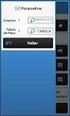 Parâmetros por Empresa FS312 Sistema: Futura Server Caminho: Configurações>Parâmetros por Empresa Referência: FS312 Versão: 2016.7.04 Como Funciona: Este menu é utilizado para parametrizar e restringir
Parâmetros por Empresa FS312 Sistema: Futura Server Caminho: Configurações>Parâmetros por Empresa Referência: FS312 Versão: 2016.7.04 Como Funciona: Este menu é utilizado para parametrizar e restringir
Como Utilizar Renegociação de Parcelas (Contas a Pagar)? FS145
 Como Utilizar Renegociação de Parcelas (Contas a Pagar)? FS145 Caminho: Contas a Pagar>Renegociação de Parcelas Referência: FS145 Versão: 2016.03.15 Como Funciona: Esta tela é utilizada para renegociar
Como Utilizar Renegociação de Parcelas (Contas a Pagar)? FS145 Caminho: Contas a Pagar>Renegociação de Parcelas Referência: FS145 Versão: 2016.03.15 Como Funciona: Esta tela é utilizada para renegociar
Para emissão da NF-e, o CERTIFICADO DIGITAL deve estar instalado e configurado no computador onde será emitida.
 EMISSÃO DE NF-E IMPORTANTE SABER! Sugerimos que consulte a SEFAZ para auxiliá-lo sobre quais informações e campos devem ser preenchidos para a correta emissão da NF-e. Informaremos neste guia, apenas a
EMISSÃO DE NF-E IMPORTANTE SABER! Sugerimos que consulte a SEFAZ para auxiliá-lo sobre quais informações e campos devem ser preenchidos para a correta emissão da NF-e. Informaremos neste guia, apenas a
Minuta de Despacho? FS153
 Como Imprimir Layout de Minuta de Despacho? FS153 Sistema: Futura Server Caminho: Impressos > Minuta de Despacho Referência: FS153 Versão: 2016.04.11 Como Funciona: Esta tela é utilizada para fazer a impressão
Como Imprimir Layout de Minuta de Despacho? FS153 Sistema: Futura Server Caminho: Impressos > Minuta de Despacho Referência: FS153 Versão: 2016.04.11 Como Funciona: Esta tela é utilizada para fazer a impressão
Sumário Instalação do Certificado Digital A1... 2
 Sumário Instalação do Certificado Digital A1.... 2 Cadastrar a Empresa / Configurar para a Nota Fiscal Eletrônica.... 3-4 Certificado digital numero de série... 5-7 NFe Destinada... 8-9 Buscar NF-e - Último
Sumário Instalação do Certificado Digital A1.... 2 Cadastrar a Empresa / Configurar para a Nota Fiscal Eletrônica.... 3-4 Certificado digital numero de série... 5-7 NFe Destinada... 8-9 Buscar NF-e - Último
Busca XML - Cliente. *Observação* Se o certificado do cliente não for armazenado nessa tela a pesquisa da NFE para a empresa não será realizada.
 BUSCA XML - CLIENTE Busca XML - Cliente Download Automático de NFE Para que o Download da Nfe seja automático é necessário efetuar as configurações abaixo: Acesse o Menu Preferências, clique sobre a Aba
BUSCA XML - CLIENTE Busca XML - Cliente Download Automático de NFE Para que o Download da Nfe seja automático é necessário efetuar as configurações abaixo: Acesse o Menu Preferências, clique sobre a Aba
Usuário: É possível alterar o nome do usuário para acessar o sistema também nesta tela, basta digitar o novo login no campo Usuário ;
 Sistema: Futura NFE Caminho: Configurações>Permissões de Usuários Referência: FN35 Versão: 2017.01.16 Como funciona: Esta tela é utilizada para definir permissões dos usuários do sistema, através dela
Sistema: Futura NFE Caminho: Configurações>Permissões de Usuários Referência: FN35 Versão: 2017.01.16 Como funciona: Esta tela é utilizada para definir permissões dos usuários do sistema, através dela
Manifestação do Destinatário
 Manifestação do Destinatário 1 OBJETIVO DO DOCUMENTO 2 Requisitos necessários 3 INFORMAÇÕES GERAIS 3.1 Ciência da Operação 3.2 Confirmação da Operação 3.3 Operação não Realizada 3.4 Desconhecimento da
Manifestação do Destinatário 1 OBJETIVO DO DOCUMENTO 2 Requisitos necessários 3 INFORMAÇÕES GERAIS 3.1 Ciência da Operação 3.2 Confirmação da Operação 3.3 Operação não Realizada 3.4 Desconhecimento da
Título: SEFAZ RS Como configurar o sistema para importar os arquivos XML de NF-e através do Web Service diretamente do SEFAZ Certificado A1?
 Título: SEFAZ RS Como configurar o sistema para importar os arquivos XML de NF-e através do Web Service diretamente do SEFAZ Certificado A1? Esta configuração é exclusiva para empresas do estado do Rio
Título: SEFAZ RS Como configurar o sistema para importar os arquivos XML de NF-e através do Web Service diretamente do SEFAZ Certificado A1? Esta configuração é exclusiva para empresas do estado do Rio
G5 CONTROL MÓDULO HUNTER
 G5 CONTROL MÓDULO HUNTER Módulo Hunter Download Automático de NFE Para que o Download da Nfe seja automático é necessário efetuar as configurações abaixo: Acesse o Menu Preferências, clique sobre a Aba
G5 CONTROL MÓDULO HUNTER Módulo Hunter Download Automático de NFE Para que o Download da Nfe seja automático é necessário efetuar as configurações abaixo: Acesse o Menu Preferências, clique sobre a Aba
É de suma importância para essas empresas que já estão ou estarão obrigadas, a entender o que é o Bloco K.
 Sistema: ERP Futura Server e Futura EFD O que é o Bloco K: A substituição do Livro Registro do Controle da Produção pelo Bloco K do Sped Fiscal, vem ocorrendo de forma sucessiva. O ajuste Sinief 25/2016
Sistema: ERP Futura Server e Futura EFD O que é o Bloco K: A substituição do Livro Registro do Controle da Produção pelo Bloco K do Sped Fiscal, vem ocorrendo de forma sucessiva. O ajuste Sinief 25/2016
EMISSÃO DA NOTA FISCAL ELETRÔNICA
 EMISSÃO DA NOTA FISCAL ELETRÔNICA VERSÃO 30.0.61 13 ÍNDICE 1. Pré-requisitos para emissão da Nota Fiscal Eletrônica... 3 2. Cadastros Iniciais... 3 2.1. Cadastro da Empresa... 3 2.2. Controle de Séries
EMISSÃO DA NOTA FISCAL ELETRÔNICA VERSÃO 30.0.61 13 ÍNDICE 1. Pré-requisitos para emissão da Nota Fiscal Eletrônica... 3 2. Cadastros Iniciais... 3 2.1. Cadastro da Empresa... 3 2.2. Controle de Séries
Prosis Informática. Passo-a-passo do Emissor de Notas Fiscais Eletrônicas Prosis ABERTURA DO SISTEMA FINANCEIRO
 Prosis Informática Passo-a-passo do Emissor de Notas Fiscais Eletrônicas Prosis ABERTURA DO SISTEMA FINANCEIRO Digite o usuário ADM, digite a senha ADM e clique em entrar. TELA PRINCIPAL FINANCEIRO 1-
Prosis Informática Passo-a-passo do Emissor de Notas Fiscais Eletrônicas Prosis ABERTURA DO SISTEMA FINANCEIRO Digite o usuário ADM, digite a senha ADM e clique em entrar. TELA PRINCIPAL FINANCEIRO 1-
MANUAL DO USUÁRIO AFFINCO NF
 MANUAL DO USUÁRIO AFFINCO NF Tela de login do sistema:... 2 Tela inicial:... 2 Cadastro da empresa:... 3 Alterando logotipo da empresa:... 4 Cadastro de clientes:... 5 Cadastro de pessoa física:... 5 Cadastro
MANUAL DO USUÁRIO AFFINCO NF Tela de login do sistema:... 2 Tela inicial:... 2 Cadastro da empresa:... 3 Alterando logotipo da empresa:... 4 Cadastro de clientes:... 5 Cadastro de pessoa física:... 5 Cadastro
Como Utilizar Contas a Pagar (Futura Server)? - FAQ40
 Como Utilizar Contas a Pagar (Futura Server)? - FAQ40 Este documento irá apresentar todos os processos de uma rotina de controle de contas a pagar, desde emissão ate suas respectivas permissões, segue
Como Utilizar Contas a Pagar (Futura Server)? - FAQ40 Este documento irá apresentar todos os processos de uma rotina de controle de contas a pagar, desde emissão ate suas respectivas permissões, segue
Como baixar e instalar AmmyAdmin? - FAQ12
 Como baixar e instalar AmmyAdmin? - FAQ12 o Acesse o site abaixo: http://www.ammyy.com/pt/downloads.html Clique em AMMYY Admin V3.5 (exe), conforme imagem abaixo: A pagina retornará com a seguinte validação:
Como baixar e instalar AmmyAdmin? - FAQ12 o Acesse o site abaixo: http://www.ammyy.com/pt/downloads.html Clique em AMMYY Admin V3.5 (exe), conforme imagem abaixo: A pagina retornará com a seguinte validação:
Como Cadastrar Pagamentos TEF? - FS34.1
 Como Cadastrar Pagamentos TEF? - FS34.1 Caminho: Cadastros>Financeiro>TEF Referência: FS34.1 Versão: 2017.03.13 Como funciona: A tela de Cadastro de TEF tem por objetivo relacionar o recebimento dos pagamentos
Como Cadastrar Pagamentos TEF? - FS34.1 Caminho: Cadastros>Financeiro>TEF Referência: FS34.1 Versão: 2017.03.13 Como funciona: A tela de Cadastro de TEF tem por objetivo relacionar o recebimento dos pagamentos
Gerar a NF-e. Opções disponíveis para gerar NF-e
 Gerar a NF-e Conforme descrito no início deste manual, essa é a tela do sistema de NF-e (Nota Fiscal Eletrônica). Após a utilização ou não do filtro para listar as NF s, o cliente terá 3 (três) opções:
Gerar a NF-e Conforme descrito no início deste manual, essa é a tela do sistema de NF-e (Nota Fiscal Eletrônica). Após a utilização ou não do filtro para listar as NF s, o cliente terá 3 (três) opções:
MANUAL DE UTILIZAÇÃO DO SISTEMA LUX NF-E V
 MANUAL DE UTILIZAÇÃO DO SISTEMA LUX NF-E V. 3.9.1 SUMÁRIO 1. CONFIGURAÇÕES DO SISTEMA... 3 1.1.CONFIGURAÇÃO DE PASTAS... 4 1.2 CONFIGURAÇÕES DE PROXY... 5 1.3 PROCESSOS AUTOMÁTICOS... 5 1.4 PROCESSOS AUTOMÁTICOS...
MANUAL DE UTILIZAÇÃO DO SISTEMA LUX NF-E V. 3.9.1 SUMÁRIO 1. CONFIGURAÇÕES DO SISTEMA... 3 1.1.CONFIGURAÇÃO DE PASTAS... 4 1.2 CONFIGURAÇÕES DE PROXY... 5 1.3 PROCESSOS AUTOMÁTICOS... 5 1.4 PROCESSOS AUTOMÁTICOS...
Após informar a nota, clique duas vezes para ela ser selecionada na tela.
 COMO CANCELAR, INUTILIZAR e FAZER UMA CARTA DE CORREÇÃO DE UMA NOTA FISCAL PELO LINCE 1. 1. Efetuando CANCELAMENTO de uma NF-e já autorizada. Acesse menu Fiscal >Nota fiscal > Nota fiscal Somente poderá
COMO CANCELAR, INUTILIZAR e FAZER UMA CARTA DE CORREÇÃO DE UMA NOTA FISCAL PELO LINCE 1. 1. Efetuando CANCELAMENTO de uma NF-e já autorizada. Acesse menu Fiscal >Nota fiscal > Nota fiscal Somente poderá
FORTES FISCAL FORTES DOC
 FORTES FISCAL FORTES DOC Esse manual tem por objetivo mostrar o funcionamento do Fortes Doc. Acessando o site do Fortes Doc, teremos a imagem a seguir: Ao fazer o login, será apresentada a tela do Fortes
FORTES FISCAL FORTES DOC Esse manual tem por objetivo mostrar o funcionamento do Fortes Doc. Acessando o site do Fortes Doc, teremos a imagem a seguir: Ao fazer o login, será apresentada a tela do Fortes
Últimas Implementações / Ajustes Notwin
 (Versão 2010 r2y) Últimas Implementações / Ajustes Notwin Relatórios/ Notas Fiscais com numerações Inutilizadas Criado novo relatório contendo as Notas Fiscais que não foram utilizadas, mostrando o número
(Versão 2010 r2y) Últimas Implementações / Ajustes Notwin Relatórios/ Notas Fiscais com numerações Inutilizadas Criado novo relatório contendo as Notas Fiscais que não foram utilizadas, mostrando o número
GPROTECH. Gestor4_PAF-ECF
 GPROTECH Gestão de Processos & Tecnologia Ltda. Gestor4_PAF-ECF MÓDULO INTEGRAÇÃO GPROTECH - Gestão de Processos & Tecnologia LTDA. CNPJ 05.371.599/0001-93 AVENIDA SANTOS DUMONT, 1740, SALA 308 CEP: 60.150-161
GPROTECH Gestão de Processos & Tecnologia Ltda. Gestor4_PAF-ECF MÓDULO INTEGRAÇÃO GPROTECH - Gestão de Processos & Tecnologia LTDA. CNPJ 05.371.599/0001-93 AVENIDA SANTOS DUMONT, 1740, SALA 308 CEP: 60.150-161
Como Configurar e Utilizar Boletos (Futura Server) FAQ23
 Como Configurar e Utilizar Boletos (Futura Server) FAQ23 Através do sistema Futura Server é possível configurar e controlar a emissão de boletos bancários, Para isso é necessário realizar as seguintes
Como Configurar e Utilizar Boletos (Futura Server) FAQ23 Através do sistema Futura Server é possível configurar e controlar a emissão de boletos bancários, Para isso é necessário realizar as seguintes
Configuração e Utilização de Boletos FAQ23
 Configuração e Utilização de Boletos FAQ23 Através do sistema Futura Server é possível configurar e controlar a emissão de boletos bancários, Para isso é necessário realizar as seguintes configurações:
Configuração e Utilização de Boletos FAQ23 Através do sistema Futura Server é possível configurar e controlar a emissão de boletos bancários, Para isso é necessário realizar as seguintes configurações:
Caminho: Cadastros>Vendas>Tabela de Preço Atualizar
 Como Atualizar Preço? - FS37 Tabela de Sistema: Futura Server Caminho: Cadastros>Vendas>Tabela de Preço Atualizar Referência: FS37 Versão: 2015.5.4 Como Funciona: Esta tela é utilizada para alterar o valor
Como Atualizar Preço? - FS37 Tabela de Sistema: Futura Server Caminho: Cadastros>Vendas>Tabela de Preço Atualizar Referência: FS37 Versão: 2015.5.4 Como Funciona: Esta tela é utilizada para alterar o valor
Como Fazer Renegociação de Parcelas (Contas a Pagar)? FS145
 Como Fazer Renegociação de Parcelas (Contas a Pagar)? FS145 Sistema: Futura Server Caminho: Contas a Pagar>Renegociação de Parcelas Referência: FS145 Versão: 2016.03.15 Como Funciona: Esta tela é utilizada
Como Fazer Renegociação de Parcelas (Contas a Pagar)? FS145 Sistema: Futura Server Caminho: Contas a Pagar>Renegociação de Parcelas Referência: FS145 Versão: 2016.03.15 Como Funciona: Esta tela é utilizada
Manifestação. O Sistema de Distribuição Fiscal Eletrônica do Gosocket. Manual de Usabilidade Gadget Manifestação
 Manifestação O Sistema de Distribuição Fiscal Eletrônica do Gosocket Manual de Usabilidade Gadget Manifestação Versão 2.00 2015 Sumário 1. Introdução... 3 2. Ativação do Gadget Manifestação... 3 3. Visão
Manifestação O Sistema de Distribuição Fiscal Eletrônica do Gosocket Manual de Usabilidade Gadget Manifestação Versão 2.00 2015 Sumário 1. Introdução... 3 2. Ativação do Gadget Manifestação... 3 3. Visão
Parametrização para Documentos Fiscais
 Parametrização para Documentos Fiscais O sistema da Ommega Data é interativo e permite realizar as configurações necessárias conforme a necessidade da sua empresa. É importante que as configurações sejam
Parametrização para Documentos Fiscais O sistema da Ommega Data é interativo e permite realizar as configurações necessárias conforme a necessidade da sua empresa. É importante que as configurações sejam
Nota Fiscal Consumidor
 Nota Fiscal Consumidor Com o VHSYS a emissão de NFC-e ficou muito mais simples, rápida e integrada. Você pode enviar as NFC-e diretamente para o e-mail de seus clientes, imprimir o documento e acessar
Nota Fiscal Consumidor Com o VHSYS a emissão de NFC-e ficou muito mais simples, rápida e integrada. Você pode enviar as NFC-e diretamente para o e-mail de seus clientes, imprimir o documento e acessar
Easy Linx - Partilha ICMS
 Easy Linx - Partilha ICMS Entrou em vigor no dia 01/01/2016 a Emenda Constitucional 87/2015 que altera a tributação para vendas Interestaduais com consumidor final. Será realizado a partilha da diferença
Easy Linx - Partilha ICMS Entrou em vigor no dia 01/01/2016 a Emenda Constitucional 87/2015 que altera a tributação para vendas Interestaduais com consumidor final. Será realizado a partilha da diferença
Manifestação do Destinatário
 Manifestação do Destinatário O que é? Este conjunto de eventos, como o próprio nome já sugere, permite que o destinatário da NFe possa se manifestar sobre a sua participação comercial descrita na NF-e,
Manifestação do Destinatário O que é? Este conjunto de eventos, como o próprio nome já sugere, permite que o destinatário da NFe possa se manifestar sobre a sua participação comercial descrita na NF-e,
Manual. - Sic Control -
 Manual Instruções básicas de uso - Sic Control - - 2016 - Introdução O Manual a seguir visa orientar o usuário do Sistema de Gestão Empresarial Sic Control, de forma detalhada; no que se refere a operação
Manual Instruções básicas de uso - Sic Control - - 2016 - Introdução O Manual a seguir visa orientar o usuário do Sistema de Gestão Empresarial Sic Control, de forma detalhada; no que se refere a operação
MANUAL DO USUÁRIO ICHECAGEM
 MANUAL DO USUÁRIO ICHECAGEM IDTRUST TECNOLOGIA DE SOFTWARE 1 Para utilizar o portal do ichecagem acesse http://ichecagem.idtrust.com.br/dfe-monitor e em seguida informe seu usuário e senha. 1 - Meios de
MANUAL DO USUÁRIO ICHECAGEM IDTRUST TECNOLOGIA DE SOFTWARE 1 Para utilizar o portal do ichecagem acesse http://ichecagem.idtrust.com.br/dfe-monitor e em seguida informe seu usuário e senha. 1 - Meios de
Receber (Futura Server)? FAQ39
 Como Utilizar Contas a Receber (Futura Server)? FAQ39 Este documento irá apresentar todos os processos de uma rotina de controle de contas a receber, desde emissão ate suas respectivas permissões, segue
Como Utilizar Contas a Receber (Futura Server)? FAQ39 Este documento irá apresentar todos os processos de uma rotina de controle de contas a receber, desde emissão ate suas respectivas permissões, segue
BASCODE CLOUD BUSINESS APPLICATIONS
 CLOUD BUSINESS APPLICATIONS Sistema de Gestão Empresarial Emissão Notas Fiscais Eletrônicas (Fornecedor/Consumidor) Controle de Estoque Emissão de Pedidos / Serviços Fluxo de Caixa / A Pagar e A Receber
CLOUD BUSINESS APPLICATIONS Sistema de Gestão Empresarial Emissão Notas Fiscais Eletrônicas (Fornecedor/Consumidor) Controle de Estoque Emissão de Pedidos / Serviços Fluxo de Caixa / A Pagar e A Receber
Manual de Utilização
 Manual de Utilização Versão 1.0.1 Sumário 1 Funções do Emissor... 3 1.1 Aba Inicial... 4 1.2 Aba Sistema... 4 1.2.1 Mensagem Sistema... 5 1.2.2 Extras... 5 1.2.3 Contingência... 6 1.2.4 Execução... 6 1.3ContingênciaOffline...8
Manual de Utilização Versão 1.0.1 Sumário 1 Funções do Emissor... 3 1.1 Aba Inicial... 4 1.2 Aba Sistema... 4 1.2.1 Mensagem Sistema... 5 1.2.2 Extras... 5 1.2.3 Contingência... 6 1.2.4 Execução... 6 1.3ContingênciaOffline...8
1 Gerando um XML da Nota fiscal eletrônica (LimerSoft SisVendas versão 12)
 1 Gerando um XML da Nota fiscal eletrônica (LimerSoft SisVendas versão 12) No programa LimerSoft SisVendas versão 12 gera o XML da NFe de produtos versão 4.01, porém será necessário programas emissores
1 Gerando um XML da Nota fiscal eletrônica (LimerSoft SisVendas versão 12) No programa LimerSoft SisVendas versão 12 gera o XML da NFe de produtos versão 4.01, porém será necessário programas emissores
TUTORIAL IMPORTAÇÃO XML NOTA FISCAL ELETRÔNICA DE ENTRADA
 TUTORIAL IMPORTAÇÃO XML NOTA FISCAL ELETRÔNICA DE ENTRADA Realização: DEPARTAMENTO DE IMPLANTAÇÃO EQUIPE DE DOCUMENTAÇÃO TUTORIAL DE IMPORTAÇÃO DO XML NOTA FISCAL ELETRÔNICA DE ENTRADA A importação do
TUTORIAL IMPORTAÇÃO XML NOTA FISCAL ELETRÔNICA DE ENTRADA Realização: DEPARTAMENTO DE IMPLANTAÇÃO EQUIPE DE DOCUMENTAÇÃO TUTORIAL DE IMPORTAÇÃO DO XML NOTA FISCAL ELETRÔNICA DE ENTRADA A importação do
MANUAL DO MÓDULO NFCe
 MANUAL DO MÓDULO NFCe Digisat Tecnologia Ltda Rua Marechal Deodoro, 772 Edifício Mirage 1º Andar Sala 5 e 6 Centro Concórdia/SC CEP: 89700-000 Fone/Fax: (49) 3441-1600 suporte@digisat.com.br www.digisat.com.br
MANUAL DO MÓDULO NFCe Digisat Tecnologia Ltda Rua Marechal Deodoro, 772 Edifício Mirage 1º Andar Sala 5 e 6 Centro Concórdia/SC CEP: 89700-000 Fone/Fax: (49) 3441-1600 suporte@digisat.com.br www.digisat.com.br
Carta de Correção Eletrônica
 Carta de Correção Eletrônica A partir da versão 9.31 a carta de correção está disponível para tanto para Notas Fiscais Eletrônicas (NFe) como para Conhecimentos de Transporte Eletrônico (CTe). Até o advento
Carta de Correção Eletrônica A partir da versão 9.31 a carta de correção está disponível para tanto para Notas Fiscais Eletrônicas (NFe) como para Conhecimentos de Transporte Eletrônico (CTe). Até o advento
Guia do Usuário PRONAVTECH GUIA DO USUÁRIO ARMAZENADOR
 GUIA DO USUÁRIO ARMAZENADOR 1 Índice Introdução... 3 ARMAZENADOR XML... 4 DANFE Recebidos... 4 Gerenciar XML NF-e / CT-e... 5 Upload... 5 Download... 7 Excluir... 8 DANFE / DACTE... 8 Enviar por E-mail...
GUIA DO USUÁRIO ARMAZENADOR 1 Índice Introdução... 3 ARMAZENADOR XML... 4 DANFE Recebidos... 4 Gerenciar XML NF-e / CT-e... 5 Upload... 5 Download... 7 Excluir... 8 DANFE / DACTE... 8 Enviar por E-mail...
Manifesto do Destinatário Eletrônico (MD-e) e Gerenciamento de NF-e.
 Manifesto do Destinatário Eletrônico (MD-e) e Gerenciamento de NF-e. Sumário 1. O que é o Manifesto do Destinatário Eletrônico (MD-e)? 2. Eventos do Manifesto do Destinatário Eletrônico (MD-e) 2.1. Ciência
Manifesto do Destinatário Eletrônico (MD-e) e Gerenciamento de NF-e. Sumário 1. O que é o Manifesto do Destinatário Eletrônico (MD-e)? 2. Eventos do Manifesto do Destinatário Eletrônico (MD-e) 2.1. Ciência
Manual Busca XML Contador
 BUSCA XML CONTADOR Manual Busca XML Contador O Busca XML Contador é uma ferramenta utilizada para gerenciar arquivos* recebidos por e- mail** através do Busca XML Cliente, onde possibilita a exportação
BUSCA XML CONTADOR Manual Busca XML Contador O Busca XML Contador é uma ferramenta utilizada para gerenciar arquivos* recebidos por e- mail** através do Busca XML Cliente, onde possibilita a exportação
Manual de Utilização
 Manual de Utilização Versão 1.0 Sumário 1 Funções do Emissor... 3 1.1 Aba Inicial... 4 1.2 Aba Sistema... 5 1.2.1 Mensagem Sistema... 5 1.2.2 Modo de Emissão... 6 1.2.3 Execução... 6 1.3 Aba Retornos...
Manual de Utilização Versão 1.0 Sumário 1 Funções do Emissor... 3 1.1 Aba Inicial... 4 1.2 Aba Sistema... 5 1.2.1 Mensagem Sistema... 5 1.2.2 Modo de Emissão... 6 1.2.3 Execução... 6 1.3 Aba Retornos...
Importar e Receber NF-e
 Importar e Receber NF-e Procedimentos prévios para importar: 1. Caso ainda não tenha sido criada, criar na área de trabalho o atalho para a pasta RECEBER. Para isso vá no SGL e clique no menu CADASTRO
Importar e Receber NF-e Procedimentos prévios para importar: 1. Caso ainda não tenha sido criada, criar na área de trabalho o atalho para a pasta RECEBER. Para isso vá no SGL e clique no menu CADASTRO
LINX POSTOS AUTOSYSTEM
 LINX POSTOS AUTOSYSTEM Manual Manifestação do Destinatário Sumário 1 CONCEITO... 3 1.1 Determinação Legal... 3 2 REQUISITOS... 3 3 CONFIGURAÇÕES... 3 3.1 Permissões... 3 3.2 Configurar NF-e... 5 3.3 Processador
LINX POSTOS AUTOSYSTEM Manual Manifestação do Destinatário Sumário 1 CONCEITO... 3 1.1 Determinação Legal... 3 2 REQUISITOS... 3 3 CONFIGURAÇÕES... 3 3.1 Permissões... 3 3.2 Configurar NF-e... 5 3.3 Processador
Versão 8.3A-01. Versão Final da Apostila de Novidades
 Versão 8.3A-01 Versão Final da Apostila de Novidades Saiba que este documento não poderá ser reproduzido, seja por meio eletrônico ou mecânico, sem a permissão expressa por escrito da Domínio Sistemas
Versão 8.3A-01 Versão Final da Apostila de Novidades Saiba que este documento não poderá ser reproduzido, seja por meio eletrônico ou mecânico, sem a permissão expressa por escrito da Domínio Sistemas
Quando falamos de entrada de nota fiscal, podemos estar lançando uma nota de várias formas diferentes;
 ENTRADA DE NOTA FISCAL Caso necessite de auxilio ou tenha dúvidas sobre as funcionalidades aqui apresentadas, entre em contato com a nossa central de treinamento através do e-mail: treinamento@raffinato.inf.br
ENTRADA DE NOTA FISCAL Caso necessite de auxilio ou tenha dúvidas sobre as funcionalidades aqui apresentadas, entre em contato com a nossa central de treinamento através do e-mail: treinamento@raffinato.inf.br
MEGASALE NFC AOB SOFTWARE INFORMATICA LTDA
 2 Tabela de Conteúdo Incluindo uma Nova NFC 3 Histórico de Vendas 6 1 Inutilizar... 8 2 Info NFC... 9 3 Cancelar... NFC 10 4 Consultar... NFC 11 5 Opções... NFC 12 Incluindo uma Nova NFC 1 Incluindo uma
2 Tabela de Conteúdo Incluindo uma Nova NFC 3 Histórico de Vendas 6 1 Inutilizar... 8 2 Info NFC... 9 3 Cancelar... NFC 10 4 Consultar... NFC 11 5 Opções... NFC 12 Incluindo uma Nova NFC 1 Incluindo uma
MANUAL - MANIFESTO DO DESTINATÁRIO ELETRÔNICO (MD-e)
 MANUAL - MANIFESTO DO DESTINATÁRIO ELETRÔNICO (MD-e) Histórico de Revisão Data: 21/06/2016 Versão 00 Elaboração Bruna Moreno Aprovado por Gerente de Operações Data: 13/11/2016 Versão 01 Revisão de campos
MANUAL - MANIFESTO DO DESTINATÁRIO ELETRÔNICO (MD-e) Histórico de Revisão Data: 21/06/2016 Versão 00 Elaboração Bruna Moreno Aprovado por Gerente de Operações Data: 13/11/2016 Versão 01 Revisão de campos
Sistema NFS-e. 03/2010 Versão 1.3. EDZA Planejamento, Consultoria e Informática S.A.
 Sistema NFS-e 03/2010 Versão 1.3 EDZA Planejamento, Consultoria e Informática S.A. Para emissão da Nota Fiscal Eletrônica, o usuário deverá acessar a aplicação através do site da prefeitura clicando no
Sistema NFS-e 03/2010 Versão 1.3 EDZA Planejamento, Consultoria e Informática S.A. Para emissão da Nota Fiscal Eletrônica, o usuário deverá acessar a aplicação através do site da prefeitura clicando no
As implementações efetuadas nos módulos MOV, EST e FIS se referem as especificações da Nota Técnica
 Manifestação do Destinatário Eletrônica MD-e Produto : RM Totvs Gestão de Estoque, Compra e Faturamento Bibliotecas RM : 11.52.63 ou superior Processo : Manifesto do Destinatário Eletrônico MD-e Subprocesso
Manifestação do Destinatário Eletrônica MD-e Produto : RM Totvs Gestão de Estoque, Compra e Faturamento Bibliotecas RM : 11.52.63 ou superior Processo : Manifesto do Destinatário Eletrônico MD-e Subprocesso
BitNota Eletrônica Gerenciador para Nota Fiscal Eletrônica 2.0 Manual Versão 1.0
 BitNota Eletrônica Gerenciador para Nota Fiscal Eletrônica 2.0 Manual Versão 1.0 Conteúdo 1. A Quem se Destina o BitNota Eletrônica 2. Requisitos Mínimos para o funcionamento do programa 3. Como Funciona
BitNota Eletrônica Gerenciador para Nota Fiscal Eletrônica 2.0 Manual Versão 1.0 Conteúdo 1. A Quem se Destina o BitNota Eletrônica 2. Requisitos Mínimos para o funcionamento do programa 3. Como Funciona
NFe - Nota Fiscal Eletrônica
 NFe - Nota Fiscal Eletrônica Emitir NFe - sistema básico Emissão de NFe - sistema básico Cancelamento de NFe Inutilização de NFe Emitir NFe - sistema completo Emissão de NFe para Veículos Novos Emissão
NFe - Nota Fiscal Eletrônica Emitir NFe - sistema básico Emissão de NFe - sistema básico Cancelamento de NFe Inutilização de NFe Emitir NFe - sistema completo Emissão de NFe para Veículos Novos Emissão
Carregar Documentos Fiscais - Fornecedor (Modelo 57) - Conhecimento de Transporte Eletrônico. Última Atualização 11/01/2019
 Carregar Documentos Fiscais - Fornecedor (Modelo 57) - Conhecimento de Transporte Eletrônico Última Atualização 11/01/2019 Menu I. Objetivos II. Como Acessar III. Envio de Documento Fiscal Eletrônico CTE
Carregar Documentos Fiscais - Fornecedor (Modelo 57) - Conhecimento de Transporte Eletrônico Última Atualização 11/01/2019 Menu I. Objetivos II. Como Acessar III. Envio de Documento Fiscal Eletrônico CTE
Como Cadastrar ? - FS54
 Como Cadastrar E-mail? - FS54 Sistema: Futura Server Caminho: Cadastros>Geral>E-mail Referência: FS54 Versão: 2015.5.4 Como funciona: O cadastro de E-mail é importante para envio de nfes,xml s, romaneio
Como Cadastrar E-mail? - FS54 Sistema: Futura Server Caminho: Cadastros>Geral>E-mail Referência: FS54 Versão: 2015.5.4 Como funciona: O cadastro de E-mail é importante para envio de nfes,xml s, romaneio
Manifesto Destinatário
 Manifesto Destinatário Por que devemos adotar este processo? Para evitar a autuação de não registro de documentos fiscais passível de multa e juros com valor fixo por documento não registrado. Para saber
Manifesto Destinatário Por que devemos adotar este processo? Para evitar a autuação de não registro de documentos fiscais passível de multa e juros com valor fixo por documento não registrado. Para saber
Como Emitir Pedidos de Compras? - FS61
 Como Emitir Pedidos de Compras? - FS61 Sistema: Futura Server Caminho: Estoque>Pedido de Compra Referência: FS61 Versão: 2018.06.18 Como funciona: A tela de Pedido de Compras é utilizada para registrar
Como Emitir Pedidos de Compras? - FS61 Sistema: Futura Server Caminho: Estoque>Pedido de Compra Referência: FS61 Versão: 2018.06.18 Como funciona: A tela de Pedido de Compras é utilizada para registrar
Como Utilizar Trocas e Devoluções? FPV08. Sistema: PDV. Referencia: FPV08. Versão:
 Sistema: PDV Referencia: FPV08 Versão: 2015.5.4 Como funciona: Há duas maneiras de fazer trocas no PDV sendo elas: A Troca Completa e a Troca Simples a diferença entre elas e que a troca simples é utilizada
Sistema: PDV Referencia: FPV08 Versão: 2015.5.4 Como funciona: Há duas maneiras de fazer trocas no PDV sendo elas: A Troca Completa e a Troca Simples a diferença entre elas e que a troca simples é utilizada
1. Realizar cadastro no WS SINAL, como empresa fornecedora: - WS SINAL - Cadastro de Remetente;
 1. Realizar cadastro no WS SINAL, como empresa fornecedora: - WS SINAL - Cadastro de Remetente; 2.1. Preencher os dados da empresa no formulário de cadastro: OBS.: Após clicar no botão Salvar, a empresa
1. Realizar cadastro no WS SINAL, como empresa fornecedora: - WS SINAL - Cadastro de Remetente; 2.1. Preencher os dados da empresa no formulário de cadastro: OBS.: Após clicar no botão Salvar, a empresa
Para cadastrar os produtos acesse o caminho indicado acima, clique em F2 Novo e o sistema abrirá a tela abaixo:
 Como FS12 Cadastrar Produto? - Sistema: Futura Server Caminho: Cadastros>Estoque>Produto Referência: FS12 Versão: 2017.07.31 Como funciona: O menu Cadastro de Produto é utilizado para registrar os produtos
Como FS12 Cadastrar Produto? - Sistema: Futura Server Caminho: Cadastros>Estoque>Produto Referência: FS12 Versão: 2017.07.31 Como funciona: O menu Cadastro de Produto é utilizado para registrar os produtos
Como Gerar Boletos? FS132
 Como Gerar Boletos? FS132 Sistema: Futura Server Caminho: Contas a Receber>Boleto>Boleto Envio Referência: FS132 Versão: 2016.02.15 Como Funciona: Esta tela é utilizada para gerar boletos através do sistema.
Como Gerar Boletos? FS132 Sistema: Futura Server Caminho: Contas a Receber>Boleto>Boleto Envio Referência: FS132 Versão: 2016.02.15 Como Funciona: Esta tela é utilizada para gerar boletos através do sistema.
Código de Barras Dinâmico FS162
 Código de Barras Dinâmico FS162 Sistema: Futura Server Caminho: Etiquetas >Produto>Código de barras dinâmico Referência: FS162 Versão: 2016.05.09 Como Funciona: Esta tela é utilizada para gerar e imprimir
Código de Barras Dinâmico FS162 Sistema: Futura Server Caminho: Etiquetas >Produto>Código de barras dinâmico Referência: FS162 Versão: 2016.05.09 Como Funciona: Esta tela é utilizada para gerar e imprimir
Carregar Documentos Fiscais Fornecedor (Modelo 93) Fatura de Conhecimento de Transporte. Última Atualização 11/01/2019
 Carregar Documentos Fiscais Fornecedor (Modelo 93) Fatura de Conhecimento de Transporte Última Atualização 11/01/2019 Menu I. Objetivos II. Como Acessar III. Envio de Documento Fiscal Não Eletrônico Fatura
Carregar Documentos Fiscais Fornecedor (Modelo 93) Fatura de Conhecimento de Transporte Última Atualização 11/01/2019 Menu I. Objetivos II. Como Acessar III. Envio de Documento Fiscal Não Eletrônico Fatura
OPERAÇÃO CT-E MASTERSAF DF-E
 MASTERSAF DF-E ÍNDICE Fluxo CT-e SEFAZ... 1 Fluxo do CT-e Mastersaf...2 Emissão de CT-e...2 Ícones do Produto...5 Atualização do Licenciamento...5 Painéis de Consulta...6 Ordenação dos Grids... 6 Visualizar
MASTERSAF DF-E ÍNDICE Fluxo CT-e SEFAZ... 1 Fluxo do CT-e Mastersaf...2 Emissão de CT-e...2 Ícones do Produto...5 Atualização do Licenciamento...5 Painéis de Consulta...6 Ordenação dos Grids... 6 Visualizar
ULT-3020 COMO DAR ENTRADA NO ESTOQUE PELO XML
 ULT-3020 COMO DAR ENTRADA NO ESTOQUE PELO XML IMPORTANTE: O ARQUIVO XML É O ÚNICO DOCUMENTO FISCAL DE COMPRA COM VALOR JURIDICO, O DANFe EM PAPEL NÃO TEM VALOR JURIDICO. O XML DEVERÁ SER GUARDADO PELO
ULT-3020 COMO DAR ENTRADA NO ESTOQUE PELO XML IMPORTANTE: O ARQUIVO XML É O ÚNICO DOCUMENTO FISCAL DE COMPRA COM VALOR JURIDICO, O DANFe EM PAPEL NÃO TEM VALOR JURIDICO. O XML DEVERÁ SER GUARDADO PELO
Tutoriais Able Business JUNIOR
 Tutoriais Able Business JUNIOR Como enviar XML/DANFE por email? Parâmetros para Transmissão NF-e... 2 Cadastrando uma conta de email no Able Business JUNIOR... 3 Instalação do software PDFCreator... 3
Tutoriais Able Business JUNIOR Como enviar XML/DANFE por email? Parâmetros para Transmissão NF-e... 2 Cadastrando uma conta de email no Able Business JUNIOR... 3 Instalação do software PDFCreator... 3
Como Cadastrar Sys Fundo de Combate à Pobreza? FN13
 Como Cadastrar Sys Fundo de Combate à Pobreza? FN13 Sistema: Futura NFE Caminho: Cadastro>Fiscal>Fundo de Combate a Pobreza Referência: FN13 Versão: 2017.01.16 Como funciona: A tela de Sys Fundo de Combate
Como Cadastrar Sys Fundo de Combate à Pobreza? FN13 Sistema: Futura NFE Caminho: Cadastro>Fiscal>Fundo de Combate a Pobreza Referência: FN13 Versão: 2017.01.16 Como funciona: A tela de Sys Fundo de Combate
SISTEMA DE NOTA FISCAL ELETRÔNICA EDDYDATA
 SISTEMA DE NOTA FISCAL ELETRÔNICA EDDYDATA MANUAL Sumário APRESENTAÇÃO... 3 Sobre a empresa... 3 Localização... 3 Como obter suporte técnico?... 3 CONHECENDO O SISTEMA... 4 Acesso ao sistema... 4 Solicitação
SISTEMA DE NOTA FISCAL ELETRÔNICA EDDYDATA MANUAL Sumário APRESENTAÇÃO... 3 Sobre a empresa... 3 Localização... 3 Como obter suporte técnico?... 3 CONHECENDO O SISTEMA... 4 Acesso ao sistema... 4 Solicitação
Como Fazer o Fechamento de Caixa no PDV-PAF? - FPF05
 Como Fazer o Fechamento de Caixa no PDV-PAF? - FPF05 Sistema: Futura PDV PAF Referencia: FPF05 Versão: 2015.2.20 Como funciona: O fechamento do caixa no PDV- PAF é um procedimento muito importante, pois
Como Fazer o Fechamento de Caixa no PDV-PAF? - FPF05 Sistema: Futura PDV PAF Referencia: FPF05 Versão: 2015.2.20 Como funciona: O fechamento do caixa no PDV- PAF é um procedimento muito importante, pois
